Photoshop调出复古风格的儿童人像照片
2021-03-19 16:06:19来源:思缘教程网 阅读 ()

教程效果图

关键步骤提示
详细操作请看文章开头的视频教程演示。
Step 01 渐变叠加
给画面叠加一层渐变色彩,确定整体的调色风格。
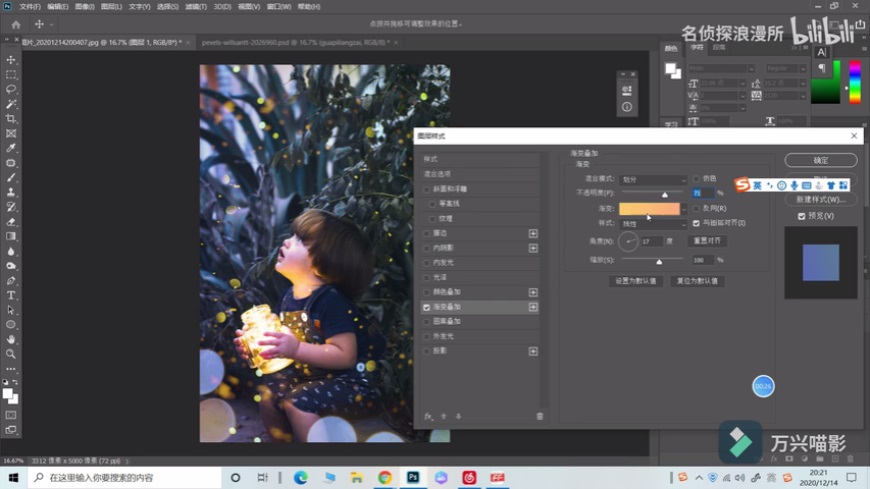
Step 02 可选颜色
用可选颜色图层和曲线图层,对画面的颜色作进一步调整。



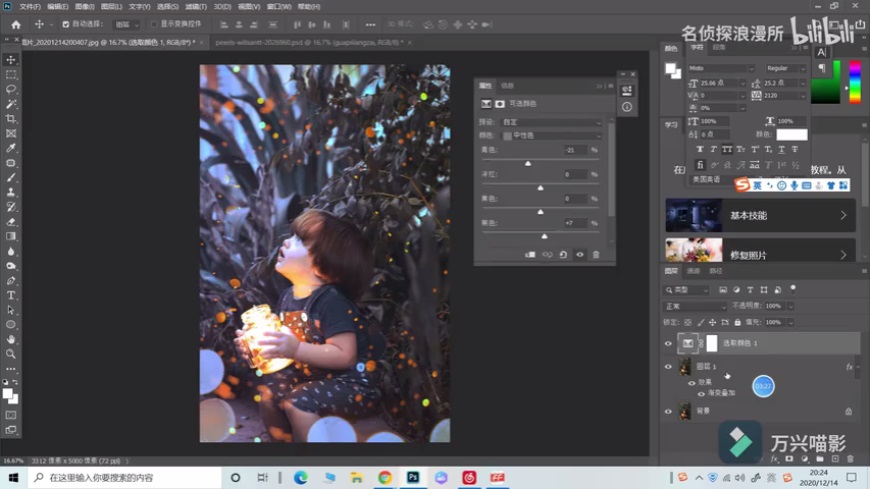
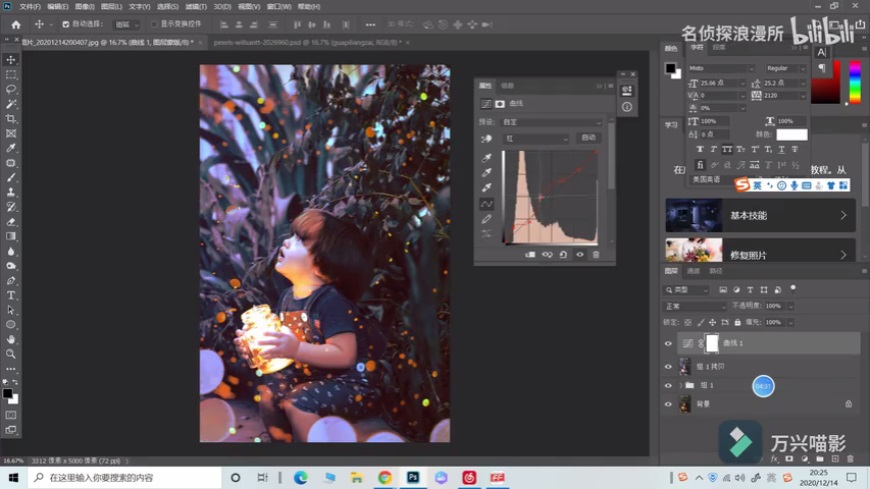

Step 03 质感滤镜
在滤镜库中添加纹理化和粗糙蜡笔的效果,提升画面的整体质感。
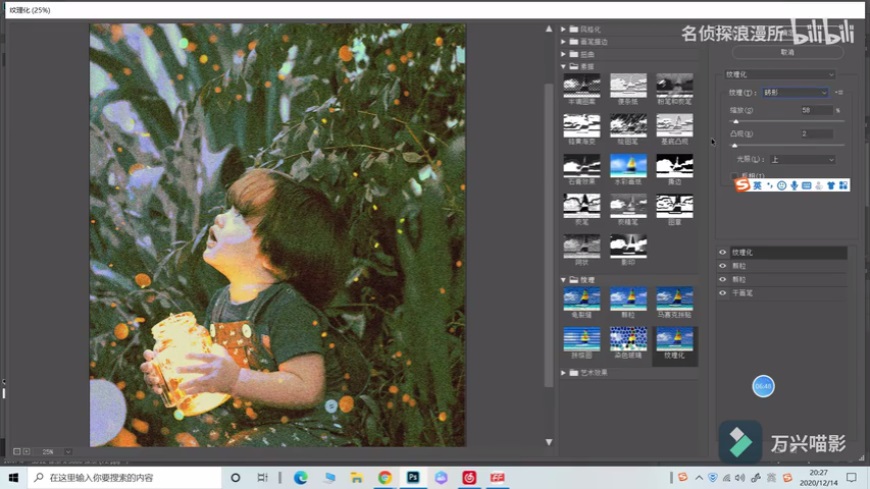
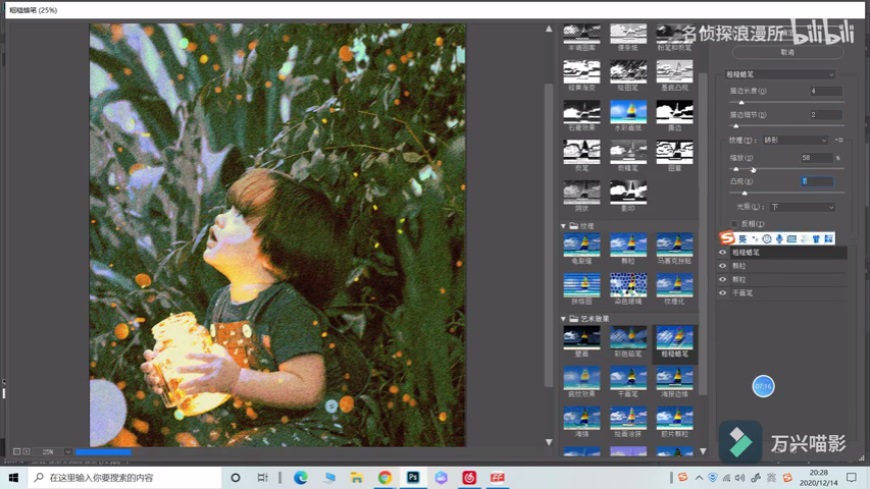
Step 04 camera raw滤镜
进入camera raw滤镜,对画面中的颜色进行更加细致的调整。

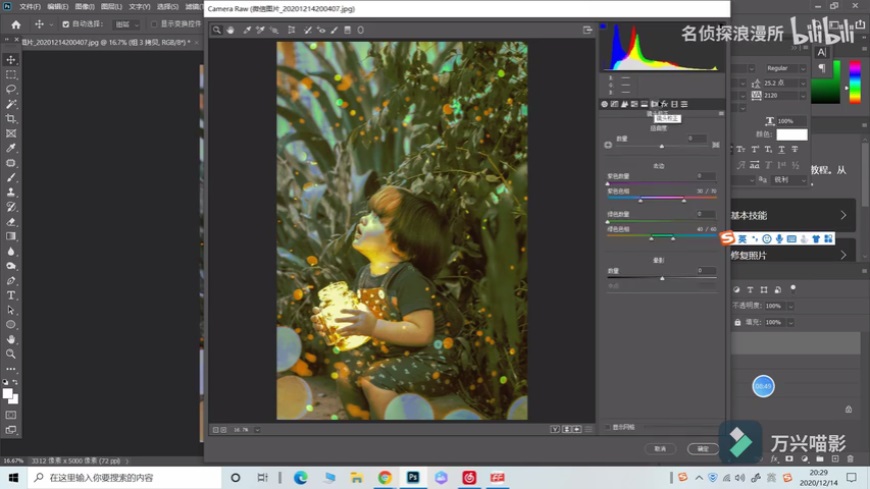
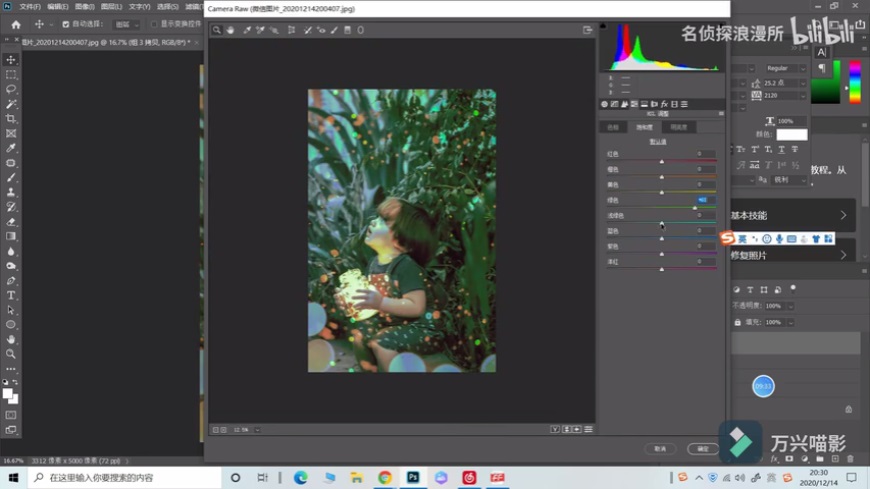

Step 05 叠加纹理
在画面中叠加一层粗糙纸张的纹理,让海报的质感更加鲜明。
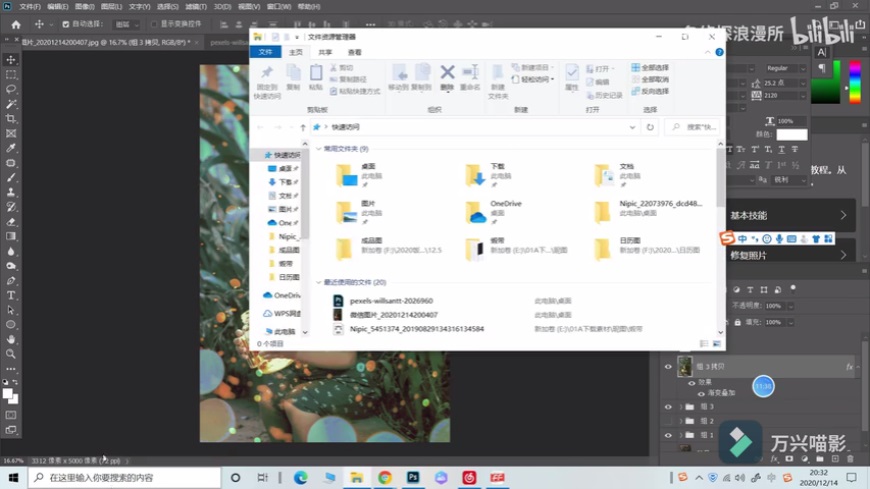
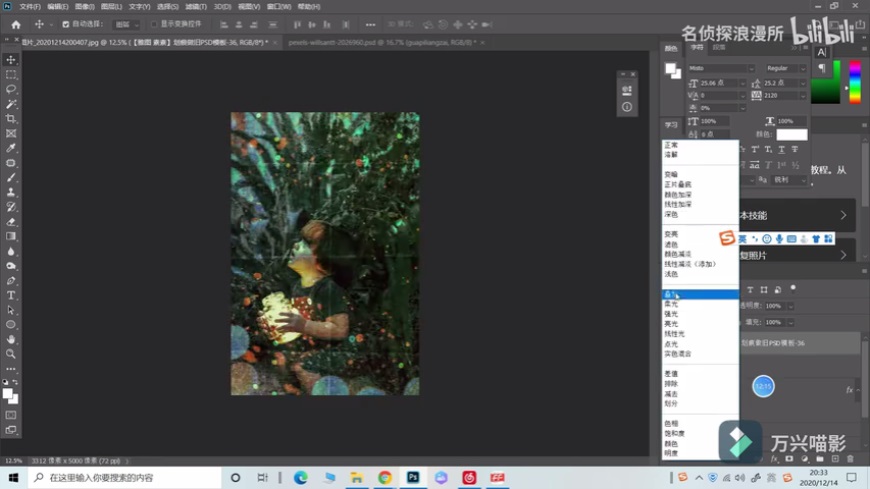
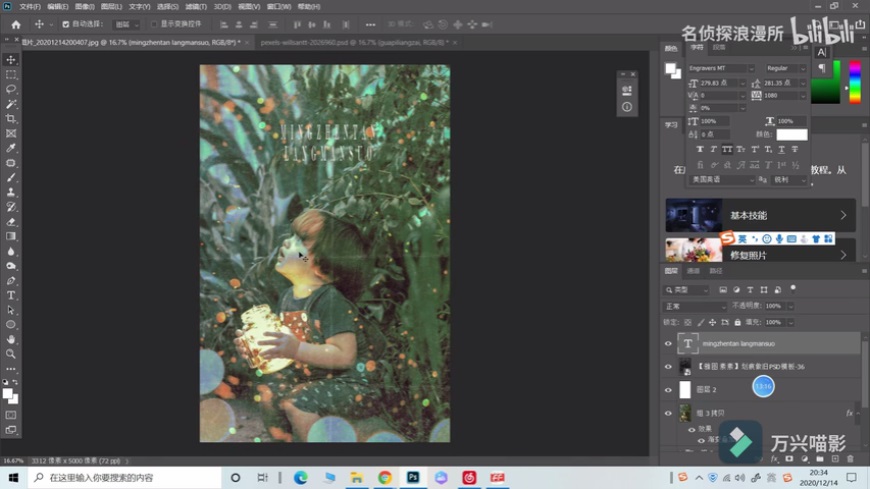
最终效果图

原文链接:http://www.missyuan.net/photoshop/202103/31261.html
如有疑问请与原作者联系
标签:
版权申明:本站文章部分自网络,如有侵权,请联系:west999com@outlook.com
特别注意:本站所有转载文章言论不代表本站观点,本站所提供的摄影照片,插画,设计作品,如需使用,请与原作者联系,版权归原作者所有
- Photoshop绘制立体风格的微笑表情 2021-05-26
- Photoshop设计卷边效果的变形金刚电影海报图片。Photoshop设 2021-05-25
- 学习用photoshop把浑浊的海水照片后期调出清澈的蓝色效果。 2021-05-24
- Photoshop调出曝光不足的古典美女暖色效果 2021-05-24
- Photoshop调出海边美女照片蓝色艺术效果 2021-05-24
IDC资讯: 主机资讯 注册资讯 托管资讯 vps资讯 网站建设
网站运营: 建站经验 策划盈利 搜索优化 网站推广 免费资源
网络编程: Asp.Net编程 Asp编程 Php编程 Xml编程 Access Mssql Mysql 其它
服务器技术: Web服务器 Ftp服务器 Mail服务器 Dns服务器 安全防护
软件技巧: 其它软件 Word Excel Powerpoint Ghost Vista QQ空间 QQ FlashGet 迅雷
网页制作: FrontPages Dreamweaver Javascript css photoshop fireworks Flash
